在Word2010表格中精确定位姓名的方法
摘要:但是对于中文来说,就有点爱莫能助了。比如在一份有关职员的Word表格中,因为单位人员多,人的姓名往往有一定的重合性和包含关系,比如一个员工&...
但是对于中文来说,就有点爱莫能助了。比如在一份有关职员的Word表格中,因为单位人员多,人的姓名往往有一定的重合性和包含关系,比如一个员工“杨群”,另外一个员工“杨群芳”,此时我们想直接查找到员工“杨群”时,可以利用通配符的方法来实现功能。
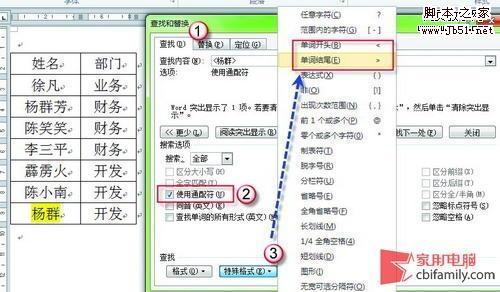
按下CTRL+H(Word2010下按Ctrl+F会出现在导航条上的),如图:点“查找”标签,再勾寻使用通配符”,点“特殊格式”中就可以看到与“通配符”有关的各种选项了,比如查找“杨群”我们只要在姓名“杨群”的前后加入“单词开头”和“单词结尾”的配通符,再点“下一处”即可精确地定位到姓名“杨群”的位置,而不会定位到“杨群芳”了。
【在Word2010表格中精确定位姓名的方法】相关文章:
★ 怎样在Word2003文档窗口中正确使用Office助手
★ 如何在Word2010中增大减小和旋转SmartArt图
★ Word2007标尺不见了怎么办?让标尺显示出来的解决方法(图文)
★ 在PowerPoint2003演示文稿中“保存”字体样式的图文方法步骤
★ 如何在Word2007中制作文档的保护设置和破解保护方法
